Mai departe presupunem că 2_1 și 2_2 sunt în VLAN 20 și 3_1 și 3_2 sunt în VLAN 30.
Să verificăm conexiunea rețelei rezultate. Pentru a face acest lucru, vom ping toate celelalte calculatoare cu 2_1. Atâta timp cât rețeaua nu are o partiție VLAN, toate computerele trebuie să fie accesibile.
Acum, să configurați VLAN 20 și VLAN30 pentru a structura rețelele pe întrerupătoare.
Accesați Configurare întrerupător1. Deschideți consola. În fereastra care se deschide, mergeți la fila CLI, intrați în modul privilegiat și configurați VLAN 20 și VLAN30 conform tabelului 2.
Creați un VLAN pe comutator. Pentru aceasta, executați următoarea comandă în modul privilegiat:
Introduceți comenzi de configurare, câte unul pe rând. Sfârșit cu CNTL / Z.
pentru a intra în modul de configurare și pentru a configura VLAN 20 și VLAN 30 după cum urmează:
Switch1 (config) #intrare rapidăEthernet 0/1
Switch1 (config-if-range) # acces la modul de redare
Switch1 (config-if-range) #pentru a accesa vlan 20
Switch1 (config) #intrare rapidăEthernet 0/2
Switch1 (config-if-range) # acces la modul de redare
Switch1 (config-if-range) #pentru a accesa vlan 30
Ar trebui să obțineți rezultatul prezentat în Figura 8.7.
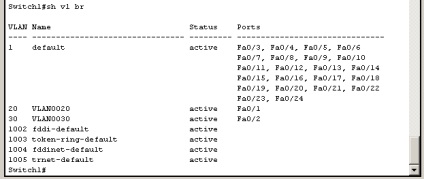
Fig. 8.7. Configurația Switch1.
În mod similar, configurați Switch2 (Figura 8.8).
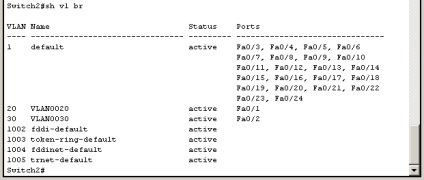
Fig. 8.7. Configurația Switch2.
Întrucât nu există în prezent schimb de informații despre răufăcători, computerele se vor pinge singure.
Acum organizăm linia de schimb între întrerupătoare. Pentru a face acest lucru, configurați cel de-al treilea port pe fiecare comutator ca trunchi.
Conectați-vă la consola Switch1 și specificați portul de trunchi:
Switch1 (config) #intrare rapidăEthernet 0/3
Switch1 (config) #switchport trunk mode
Deschideți configurația comutatorului pe interfața FastEthernet0 / 3 și asigurați-vă că portul este trunchiat (Fig.8.8).

Ris.8.8. Configurația de interfață FastEthernet0 / 3.
La Switch2, interfața FastEthernet0 / 3 va fi configurată automat ca trunchi.
Acum computerele care fac parte dintr-un villan ar trebui să fie pinged. Ar trebui să aveți o conexiune între calculatoarele 2_1 și 2_2, precum și între 3_1 și 3_2. Dar computerele din altă vilă nu vor fi disponibile.
Salvați aspectul rețelei.
Acum vom îmbina cele două rețele virtuale folosind router-ul.
Adăugați router-ul la diagrama de rețea, așa cum se arată în Figura 8.9. Router-ul este conectat la switch-urile rapidEthernet 0/4.
Computerele trebuie să fie pinged într-o singură vilă și o subrețea.
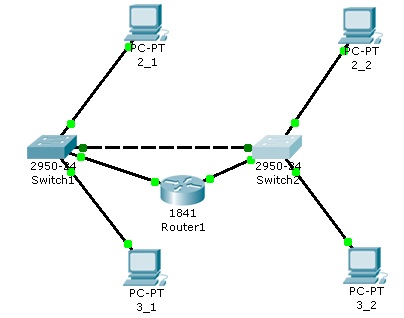
Fig. 8.9. Structura rețelei.
Proiectăm pe interfețele de switch-uri conectate la router în rețele virtuale.
Introduceți configurația primului switch1 și configurați parametrii celui de-al patrulea port:
Switch1 (config) #intrare rapidăEthernet 0/4
Comutator1 (config-if) #switchport acces vlan 20
Verificați setările primului comutator1 (figura 8.10):
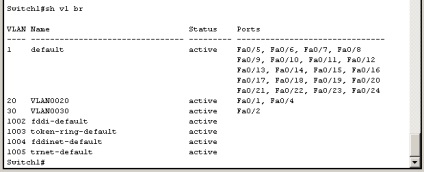
Ris.8.10. Switch1 setările comutatorului.
Introduceți configurația celui de-al doilea switch Switch2 și setați parametrii celui de-al patrulea port:
Switch2 (config) #intrare rapidăEthernet 0/4
Switch2 (config-if) #pentru a accesa vlan 30
Verificați setările celui de-al doilea switch Switch2 (figura 8.11):
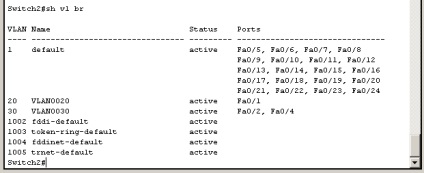
Ris.8.11. Setările comutatorului Switch2.
Router1 (config-if) #ip adresa 10.2.0.254 255.255.0.0
Router1 (config-if) #ip adresa 10.3.0.254 255.255.0.0
De acum înainte, am stabilit rutarea între cele două subrețele. Rămâne să instalați gateway-uri pe computere (Tabelul 8.4).
Articole similare
-
Organizarea unui dialog productiv în vârstă preșcolară senior - eseu, curs, diplomă
-
Cu ce să începeți munca în autocad, școala de autor a lui Joseph Chetakova
Trimiteți-le prietenilor: